Cara Menggunakan Malwarebytes di Android
Pengenalan Malwarebytes untuk Android
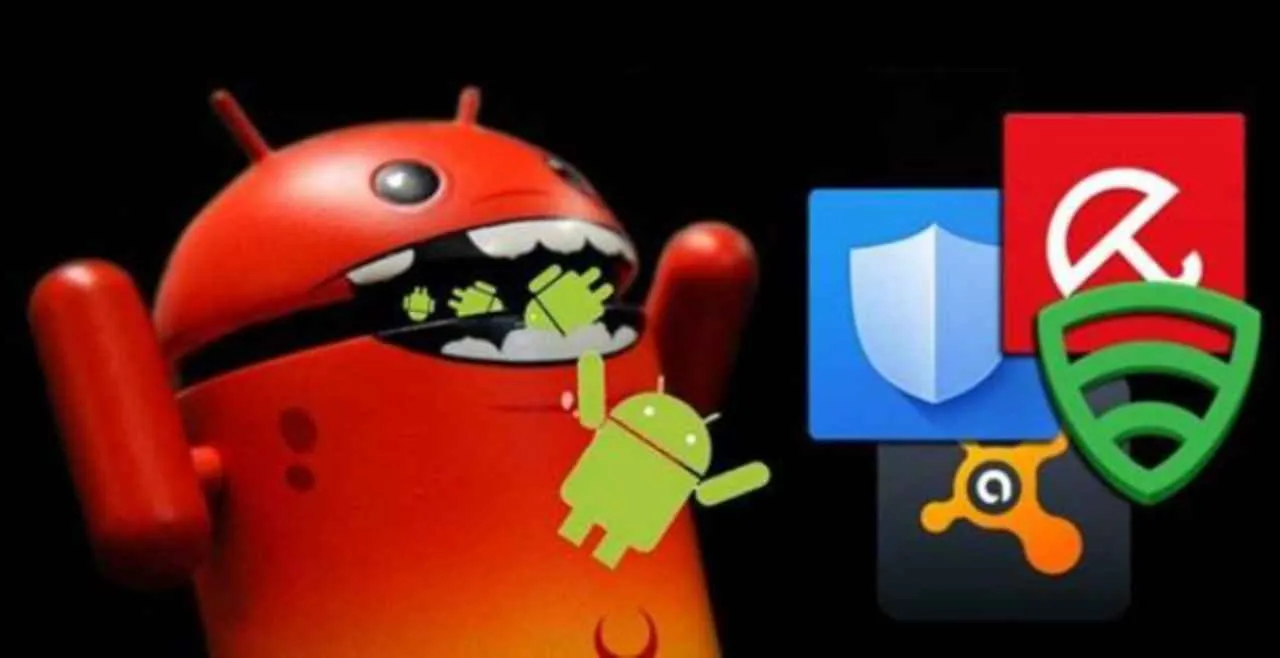
Di era digital yang serba terhubung ini, ancaman keamanan siber di perangkat Android semakin meningkat. Bayangkan, tiba-tiba aplikasimu bermasalah, iklan yang muncul nggak karuan, atau bahkan data pribadimu terancam. Nah, di sinilah Malwarebytes untuk Android hadir sebagai solusi. Aplikasi ini bertindak sebagai tameng untuk melindungi smartphone kesayanganmu dari berbagai ancaman berbahaya.
Malwarebytes menawarkan perlindungan yang komprehensif, mulai dari deteksi malware hingga pemblokiran situs web berbahaya. Versi gratisnya sudah cukup ampuh untuk melindungi perangkatmu dari ancaman umum, tapi versi berbayarnya menawarkan fitur yang lebih canggih dan perlindungan yang lebih menyeluruh. Yuk, kita bedah lebih lanjut!
Perbedaan Malwarebytes Versi Gratis dan Berbayar
Sebelum memutuskan untuk berlangganan versi berbayar, penting untuk memahami perbedaan fitur antara Malwarebytes versi gratis dan berbayar. Berikut tabel perbandingan yang akan membantumu:
| Nama Fitur | Deskripsi Fitur | Versi Gratis | Versi Berbayar |
|---|---|---|---|
| Pemindaian Malware | Mendeteksi dan menghapus malware, virus, dan ancaman lainnya. | Tersedia | Tersedia, dengan pemindaian yang lebih cepat dan menyeluruh. |
| Perlindungan Real-time | Melindungi perangkat dari ancaman yang muncul secara real-time. | Terbatas | Tersedia secara penuh, dengan perlindungan yang lebih komprehensif. |
| Pemblokiran Situs Web Berbahaya | Mencegah akses ke situs web yang berbahaya atau mencurigakan. | Tidak tersedia | Tersedia |
| Dukungan Premium | Akses ke dukungan pelanggan prioritas. | Tidak tersedia | Tersedia |
Jenis Ancaman yang Dapat Dideteksi dan Diatasi
Malwarebytes untuk Android mampu mendeteksi dan mengatasi berbagai jenis ancaman, melindungi perangkatmu dari berbagai serangan jahat. Kemampuan ini sangat penting untuk menjaga keamanan data dan privasi pengguna.
- Virus dan Worm: Program jahat yang dapat merusak sistem dan mencuri data.
- Trojan: Program yang menyamar sebagai aplikasi yang sah, tetapi sebenarnya mengandung malware.
- Spyware: Program yang diam-diam memantau aktivitas pengguna dan mencuri informasi pribadi.
- Adware: Program yang menampilkan iklan yang mengganggu dan tidak diinginkan.
- Ransomware: Program yang mengenkripsi data pengguna dan meminta tebusan untuk mengembalikannya.
- Potensially Unwanted Program (PUP): Program yang mungkin tidak berbahaya, tetapi dapat mengganggu atau tidak diinginkan.
Ancaman Umum yang Dihadapi Pengguna Android
Pengguna Android seringkali menghadapi beberapa ancaman umum yang dapat membahayakan perangkat dan data mereka. Penting untuk waspada dan mengambil langkah pencegahan untuk meminimalkan risiko.
- Unduhan Aplikasi dari Sumber yang Tidak Terpercaya: Mengunduh aplikasi dari luar Google Play Store dapat meningkatkan risiko terkena malware.
- Klik Tautan yang Mencurigakan: Jangan pernah mengklik tautan yang mencurigakan atau tidak dikenal, terutama yang berasal dari email atau pesan teks yang tidak dikenal.
- Menggunakan Wi-Fi Publik yang Tidak Terenkripsi: Wi-Fi publik seringkali tidak aman dan dapat memungkinkan peretas untuk mencuri data.
- Izin Aplikasi yang Berlebihan: Perhatikan izin yang diminta oleh aplikasi sebelum mengunduhnya dan menginstalnya. Jika izin yang diminta terlalu berlebihan, sebaiknya hindari menginstal aplikasi tersebut.
Instalasi dan Pengaktifan Malwarebytes

Nah, Sobat! Setelah memutuskan untuk menggunakan Malwarebytes di Androidmu, langkah selanjutnya adalah instalasi dan pengaktifan aplikasi ini. Prosesnya cukup mudah kok, cuma beberapa langkah aja. Dengan Malwarebytes terpasang, HP kesayanganmu akan terlindungi dari ancaman malware yang mengintai di dunia digital yang penuh tantangan ini.
Berikut panduan lengkapnya, dijamin anti ribet!
Langkah-Langkah Instalasi dari Google Play Store
Instalasi Malwarebytes dari Google Play Store sangat mudah, bahkan bagi pengguna Android pemula sekalipun. Ikuti langkah-langkah berikut ini, ya!
- Buka aplikasi Google Play Store di smartphone Androidmu.
- Cari aplikasi “Malwarebytes” di kolom pencarian. Pastikan kamu memilih aplikasi yang resmi dari Malwarebytes, Inc.
- Setelah menemukan aplikasi yang tepat, klik tombol “Instal”.
- Tunggu hingga proses instalasi selesai. Kecepatan proses ini tergantung pada kecepatan koneksi internet dan spesifikasi HP-mu.
- Setelah instalasi selesai, klik tombol “Buka” untuk menjalankan aplikasi Malwarebytes.
Verifikasi dan Pengaktifan Malwarebytes
Setelah instalasi selesai, Malwarebytes biasanya akan langsung aktif dan siap digunakan. Tidak ada proses verifikasi atau pengaktifan tambahan yang rumit. Namun, jika kamu menemukan masalah, coba periksa koneksi internetmu dan pastikan aplikasi terpasang dengan benar. Jika masih bermasalah, kamu bisa mencoba restart HP atau menghubungi dukungan Malwarebytes.
Antarmuka Malwarebytes Setelah Instalasi
Setelah aplikasi terbuka, kamu akan disambut dengan tampilan antarmuka yang bersih dan mudah dipahami. Biasanya, tampilan utama akan menampilkan status keamanan perangkatmu, seperti “Aman” atau “Terdeteksi Ancaman”. Di bagian bawah, kamu akan menemukan beberapa menu utama, seperti pemindaian, pengaturan, dan informasi lebih lanjut tentang Malwarebytes. Warna dominan biasanya biru dan putih, memberikan kesan yang profesional dan tenang. Secara keseluruhan, desainnya minimalis dan fokus pada fungsionalitas, sehingga mudah digunakan bahkan untuk pengguna yang tidak familiar dengan aplikasi keamanan.
Masalah Umum Saat Instalasi dan Solusinya
Meskipun proses instalasi Malwarebytes umumnya lancar, beberapa masalah mungkin terjadi. Berikut beberapa masalah umum dan solusinya:
| Masalah | Solusi |
|---|---|
| Instalasi gagal | Pastikan koneksi internet stabil. Coba hapus cache dan data Google Play Store. Restart HP dan coba instal ulang. |
| Aplikasi tidak terbuka | Pastikan aplikasi terinstal dengan benar. Coba restart HP. Jika masih bermasalah, coba uninstall dan instal ulang aplikasi. |
| Aplikasi berjalan lambat | Tutup aplikasi lain yang berjalan di latar belakang. Periksa ruang penyimpanan HP. Update aplikasi Malwarebytes ke versi terbaru. |
Penggunaan Fitur Pemindaian Malwarebytes

Nah, setelah instalasi Malwarebytes di Android kamu sukses, saatnya kita bahas fitur utamanya: pemindaian! Aplikasi ini menawarkan beberapa jenis pemindaian untuk memastikan keamanan ponselmu. Ketahui perbedaannya dan pilih yang paling sesuai dengan kebutuhanmu, biar nggak salah pilih dan tetap aman dari ancaman digital.
Malwarebytes menyediakan tiga jenis pemindaian utama, masing-masing dengan kedalaman dan waktu pemindaian yang berbeda. Pemilihan jenis pemindaian bergantung pada seberapa detail kamu ingin memeriksa ponsel dan berapa lama waktu yang kamu miliki.
Jenis-jenis Pemindaian Malwarebytes
Ketiga jenis pemindaian ini dirancang untuk mendeteksi berbagai macam ancaman, mulai dari malware ringan hingga ancaman yang lebih serius. Memilih jenis pemindaian yang tepat akan mengoptimalkan waktu dan efektifitas proses deteksi.
- Pemindaian Cepat: Pemindaian ini fokus pada area-area yang paling sering terinfeksi malware. Prosesnya cepat, ideal untuk pemeriksaan rutin dan cepat.
- Pemindaian Penuh: Pemindaian ini memeriksa seluruh sistem Android kamu secara menyeluruh. Prosesnya lebih lama, namun memberikan hasil yang lebih komprehensif.
- Pemindaian Khusus: Pemindaian ini memungkinkanmu untuk memindai lokasi tertentu di ponselmu, misalnya aplikasi tertentu atau folder penyimpanan tertentu. Sangat berguna jika kamu mencurigai aplikasi atau file tertentu.
Cara Melakukan Pemindaian Cepat dan Penuh
Berikut langkah-langkah sederhana untuk menjalankan pemindaian cepat dan penuh menggunakan Malwarebytes di Android. Ikuti langkah-langkah ini dengan teliti untuk hasil yang optimal.
Pemindaian Cepat:
- Buka aplikasi Malwarebytes.
- Ketuk tombol “Scan” atau ikon yang menyerupai kaca pembesar.
- Malwarebytes akan secara otomatis memulai pemindaian cepat. Tunggu hingga proses selesai.
- Setelah selesai, Malwarebytes akan menampilkan hasil pemindaian, termasuk ancaman yang ditemukan (jika ada).
Pemindaian Penuh:
- Buka aplikasi Malwarebytes.
- Ketuk menu pengaturan (biasanya ikon tiga titik vertikal).
- Pilih opsi “Pemindaian Penuh” atau sebutan serupa.
- Konfirmasikan pilihanmu dan Malwarebytes akan memulai pemindaian penuh. Proses ini akan memakan waktu lebih lama dibandingkan pemindaian cepat.
- Setelah selesai, Malwarebytes akan menampilkan hasil pemindaian, termasuk ancaman yang ditemukan (jika ada).
Ilustrasi Proses Pemindaian
Saat pemindaian berlangsung, kamu akan melihat tampilan loading, biasanya berupa lingkaran yang berputar atau progress bar yang menunjukkan persentase penyelesaian pemindaian. Setelah pemindaian selesai, Malwarebytes akan menampilkan laporan yang mendetail, menunjukkan jumlah file yang dipindai, waktu pemindaian, dan ancaman yang ditemukan (jika ada). Jika ada ancaman, biasanya akan ditampilkan detail ancaman tersebut, seperti nama ancaman, jenis ancaman, dan tingkat keparahannya. Hasil pemindaian cepat biasanya lebih singkat dan hanya menampilkan ancaman yang ditemukan di area-area kritis, sementara hasil pemindaian penuh akan lebih detail dan komprehensif, mencakup seluruh sistem.
Perbedaan Hasil Pemindaian Cepat dan Penuh
Perbedaan utama antara hasil pemindaian cepat dan penuh terletak pada cakupan dan kedalaman pemeriksaan. Pemindaian cepat hanya memeriksa lokasi-lokasi yang paling berisiko, sehingga lebih cepat tetapi mungkin melewatkan beberapa ancaman yang tersembunyi di lokasi lain. Pemindaian penuh, di sisi lain, memeriksa seluruh sistem, sehingga menghasilkan deteksi ancaman yang lebih komprehensif, tetapi membutuhkan waktu yang lebih lama.
Penggunaan Fitur Perlindungan Real-Time
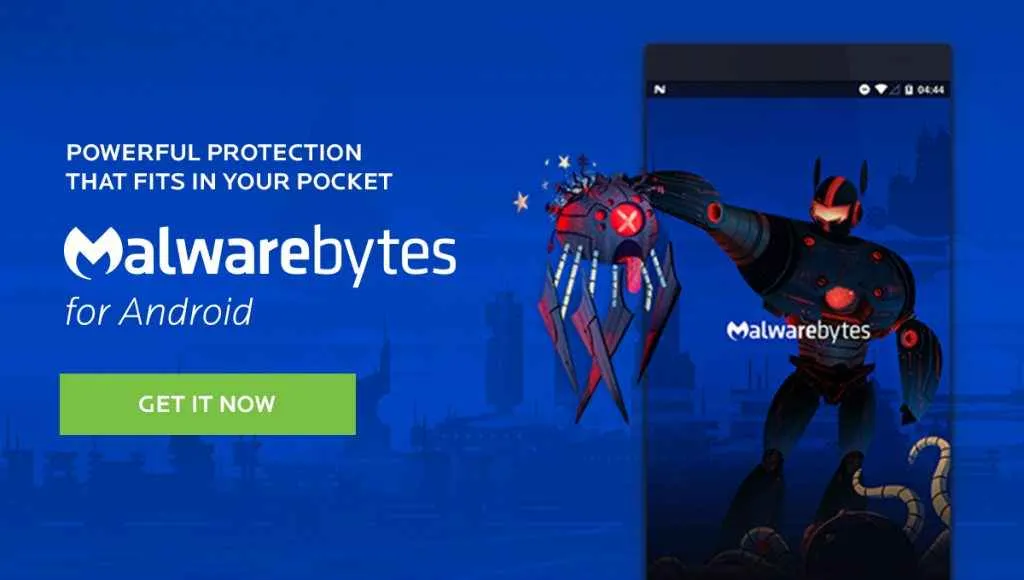
Perlindungan real-time Malwarebytes di Android adalah benteng pertahanan pertamamu melawan ancaman digital. Fitur ini bekerja tanpa lelah di latar belakang, secara konstan memantau aktivitas aplikasi dan file di perangkatmu, siap memblokir serangan berbahaya sebelum sempat merusak sistem. Bayangkan seperti punya bodyguard digital yang selalu siaga 24/7!
Dengan perlindungan real-time aktif, kamu nggak perlu khawatir lagi mendownload aplikasi berbahaya atau membuka link mencurigakan. Malwarebytes akan langsung mendeteksi dan memblokir ancaman tersebut sebelum sempat menginfeksi perangkatmu. Ini penting banget, mengingat banyaknya malware yang menyamar sebagai aplikasi biasa dan bisa masuk ke ponselmu dengan mudah.
Cara Kerja Perlindungan Real-Time
Fitur ini bekerja dengan cara menganalisis setiap file dan aplikasi yang diakses atau dijalankan di perangkat Androidmu. Malwarebytes membandingkan data tersebut dengan database ancaman yang selalu diperbarui. Jika ditemukan kecocokan dengan malware yang diketahui, aplikasi akan langsung diblokir atau dikarantina. Proses ini terjadi secara otomatis dan hampir instan, sehingga kamu nggak akan merasakan adanya gangguan kinerja.
Ilustrasi Perlindungan Real-Time
Misalnya, kamu baru saja mendownload aplikasi dari sumber yang tidak terpercaya. Tanpa kamu sadari, aplikasi tersebut mengandung malware yang dirancang untuk mencuri data pribadimu. Saat kamu mencoba membuka aplikasi tersebut, perlindungan real-time Malwarebytes akan langsung mendeteksinya. Aplikasi tersebut kemudian akan diblokir, dan kamu akan mendapatkan notifikasi yang memberitahukan adanya ancaman yang telah dicegah. Data pribadimu pun aman terlindungi.
Pengaturan dan Konfigurasi Perlindungan Real-Time
Biasanya, perlindungan real-time sudah aktif secara default saat kamu menginstal Malwarebytes. Namun, kamu bisa mengakses pengaturan untuk memastikan fitur ini berjalan optimal. Di dalam aplikasi Malwarebytes, cari menu pengaturan atau setting. Di sana, kamu bisa menemukan opsi untuk mengaktifkan atau menonaktifkan perlindungan real-time, serta mengkonfigurasi beberapa pengaturan lainnya, seperti level sensitivitas deteksi.
- Pastikan perlindungan real-time diaktifkan.
- Periksa pengaturan sensitivitas deteksi. Semakin tinggi sensitivitas, semakin banyak potensi ancaman yang akan dideteksi, namun bisa juga menyebabkan peningkatan penggunaan baterai dan sumber daya.
- Tinjau pengaturan pemindaian otomatis. Atur jadwal pemindaian otomatis sesuai kebutuhan.
Mengoptimalkan Kinerja Malwarebytes
Meskipun perlindungan real-time memberikan perlindungan yang kuat, penggunaan sumber daya tetap perlu diperhatikan. Berikut beberapa tips untuk mengoptimalkan kinerja Malwarebytes tanpa mengorbankan perlindungan:
- Pastikan Malwarebytes selalu diperbarui ke versi terbaru. Update reguler membawa perbaikan bug dan peningkatan performa.
- Jangan menonaktifkan fitur penting secara sembarangan. Setiap fitur dirancang untuk memberikan perlindungan yang optimal.
- Jika mengalami masalah kinerja, coba restart perangkatmu. Hal sederhana ini seringkali bisa mengatasi masalah kecil.
- Jika kamu merasa perlindungan real-time terlalu berat, coba atur sensitivitas deteksi ke level sedang atau rendah. Namun, pertimbangkan konsekuensi pengurangan perlindungan.
Penggunaan Fitur Lainnya dan Pengaturan

Setelah berjibaku melawan malware dan memastikan perangkat Androidmu bersih dari ancaman, jelajahi fitur-fitur tambahan Malwarebytes untuk pengalaman keamanan yang lebih personal dan terkontrol. Pengaturan yang tepat akan mengoptimalkan performa aplikasi dan menyesuaikannya dengan kebutuhanmu. Yuk, kita ulik!
Malwarebytes di Android menawarkan lebih dari sekadar pemindaian. Ada sejumlah pengaturan yang bisa kamu sesuaikan agar aplikasi ini bekerja secara optimal dan sesuai preferensi. Dari mengatur tingkat notifikasi hingga mengelola data privasi, semuanya ada di sini. Dengan memahami dan mengelola pengaturan ini, kamu akan mendapatkan perlindungan yang lebih efektif dan sesuai kebutuhan.
Fitur Tambahan Malwarebytes
Berikut beberapa fitur tambahan Malwarebytes dan cara mengaktifkannya. Fitur-fitur ini akan membantu kamu mengoptimalkan kinerja aplikasi dan menyesuaikannya dengan preferensi pribadi.
| Fitur | Deskripsi | Cara Mengaktifkan | Catatan |
|---|---|---|---|
| Pengaturan Privasi | Mengontrol data yang dikumpulkan Malwarebytes, seperti data penggunaan aplikasi. Memungkinkan kamu memilih tingkat privasi yang diinginkan. | Buka menu Pengaturan Malwarebytes, cari opsi “Privasi”, dan sesuaikan pengaturan sesuai keinginan. Misalnya, kamu bisa memilih untuk tidak membagikan data penggunaan aplikasi. | Memilih opsi privasi yang lebih ketat mungkin akan membatasi beberapa fitur. |
| Pengaturan Notifikasi | Mengatur jenis dan frekuensi notifikasi yang diterima dari Malwarebytes. Kamu bisa memilih untuk menerima notifikasi hanya untuk ancaman serius atau menonaktifkannya sepenuhnya. | Buka menu Pengaturan Malwarebytes, cari opsi “Notifikasi”, dan sesuaikan pengaturan. Kamu bisa memilih jenis notifikasi yang ingin diterima (misalnya, hanya ancaman tinggi), atau menonaktifkan semua notifikasi. | Menonaktifkan semua notifikasi mungkin membuatmu melewatkan peringatan penting. |
| Pembaruan Otomatis | Memastikan Malwarebytes selalu diperbarui dengan basis data ancaman terbaru. Fitur ini sangat penting untuk menjaga perlindungan yang optimal. | Pastikan opsi “Pembaruan Otomatis” diaktifkan di menu Pengaturan. Malwarebytes akan secara otomatis mengunduh dan menginstal pembaruan terbaru. | Pastikan koneksi internet stabil agar pembaruan berjalan lancar. |
| Pengaturan Pemindaian | Menentukan jenis pemindaian yang akan dilakukan (cepat, penuh, atau khusus). Kamu juga bisa menjadwalkan pemindaian secara berkala. | Buka menu Pengaturan Malwarebytes, cari opsi “Pemindaian”, dan pilih jenis pemindaian yang diinginkan. Kamu juga bisa mengatur jadwal pemindaian otomatis. | Pemindaian penuh membutuhkan waktu lebih lama daripada pemindaian cepat. |
Mengelola Pengaturan Notifikasi Malwarebytes
Mengatur notifikasi Malwarebytes sangat mudah. Dengan pengaturan yang tepat, kamu bisa menghindari notifikasi yang mengganggu tanpa mengorbankan keamanan perangkat. Berikut langkah-langkahnya:
- Buka aplikasi Malwarebytes di perangkat Androidmu.
- Tap ikon menu (biasanya tiga garis horizontal).
- Pilih “Pengaturan”.
- Cari dan pilih opsi “Notifikasi”.
- Sesuaikan pengaturan notifikasi sesuai keinginan. Kamu bisa memilih untuk hanya menerima notifikasi untuk ancaman serius, menonaktifkan semua notifikasi, atau menyesuaikan pengaturan lainnya.
Menghapus Riwayat Pemindaian Malwarebytes
Menghapus riwayat pemindaian Malwarebytes dapat membantu menjaga privasi dan menghemat ruang penyimpanan. Namun, ingatlah bahwa menghapus riwayat pemindaian tidak akan menghapus data ancaman yang telah ditemukan dan dihapus. Berikut langkah-langkahnya:
- Buka aplikasi Malwarebytes.
- Tap ikon menu (biasanya tiga garis horizontal).
- Pilih “Riwayat Pemindaian”.
- Tap tombol “Hapus Riwayat”.
- Konfirmasikan tindakanmu.
Ringkasan Penutup

Dengan panduan ini, kini kamu sudah siap menghadapi ancaman digital di Android. Malwarebytes terbukti ampuh dalam menjaga keamanan perangkatmu, memberikan ketenangan pikiran saat berselancar di dunia maya. Jangan ragu untuk mengeksplorasi fitur-fitur Malwarebytes lebih lanjut dan sesuaikan pengaturan sesuai kebutuhanmu. Tetap waspada dan lindungi data pribadimu!


What's Your Reaction?
-
0
 Like
Like -
0
 Dislike
Dislike -
0
 Funny
Funny -
0
 Angry
Angry -
0
 Sad
Sad -
0
 Wow
Wow








